Bii o ṣe le ṣatunṣe aṣiṣe iboju buluu Windows?
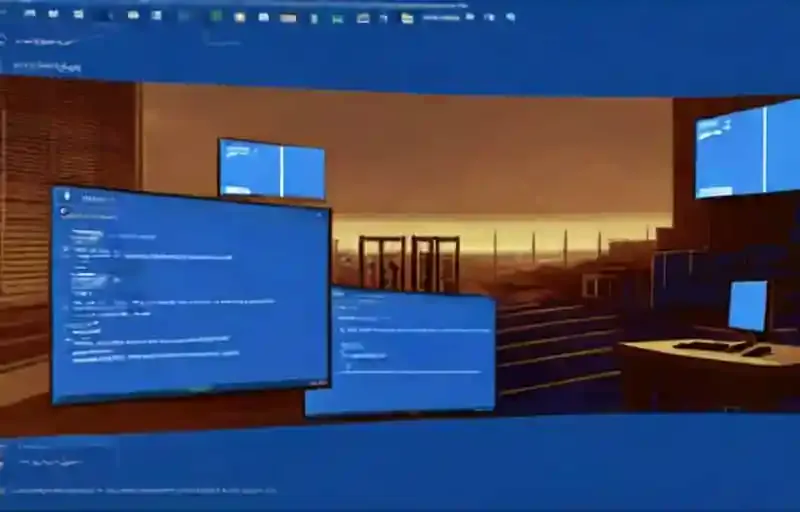
Kini iboju buluu ni Windows? Bawo ni lati ṣe atunṣe awọn aṣiṣe iboju bulu? Nibi a ṣe alaye bi o ṣe le ṣatunṣe iṣoro Windows ti o wọpọ ni nkan yii. Aṣiṣe iboju buluu Windows, tabi ni awọn ọrọ miiran aṣiṣe iboju buluu ti iku (BSOD), jẹ nkan ti gbogbo olumulo Windows ti pade ni o kere ju lẹẹkan. O jẹ idiwọ nitori iṣoro naa nigbagbogbo nira lati ṣoro ati pe o le han ni ibikibi.
Jẹ ki a ṣayẹwo ohun ti o le fa aṣiṣe iboju buluu Windows ati awọn ojutu.
Bii o ṣe le yanju ati ṣatunṣe awọn aṣiṣe iboju buluu Windows?
Indekiler
Iboju buluu ti Iku (BSoD), ti a tun mọ ni “iboju buluu”, “aṣiṣe iduro” tabi “ijamba eto”, waye lẹhin aṣiṣe pataki kan ti Windows ko le ṣe ilana laifọwọyi ati yanju.
Fun apẹẹrẹ, lakoko ilana igbesoke Windows, iwọ yoo pade laileto aṣiṣe iboju buluu nigbati kọnputa ba bẹrẹ tabi nigba ti o nlo ẹrọ naa ni agbara. Apakan ti o ni ibanujẹ julọ ni nigbati o rii ipilẹ buluu ti o ni itele nikan ati awọn koodu aṣiṣe ti o ko mọ itumọ rẹ, laisi alaye ti o to lati pinnu idi gidi ti iṣoro naa.
O da, bi ti Windows 10, BSOD ni awọn ifiranṣẹ kan pato ti o n ṣalaye iṣoro naa, bakannaa apejuwe diẹ sii ti aṣiṣe naa. Windows O wa pẹlu Windows “koodu iduro” (ọrọ tabi hex) ti o le wo soke ni Atilẹyin. Iboju buluu ni Windows 10 tabi 11 le tun ṣe afihan koodu QR kan ti o le ṣe ayẹwo lati ni imọ siwaju sii nipa jamba naa.
Lakoko ti ko si idahun pataki si aṣiṣe idaduro, o fẹrẹ nigbagbogbo ni ibatan si didara tabi imudojuiwọn ẹya si Windows, awakọ ti a fi sii laipẹ, eto aibaramu, tabi ọrọ ti o ni ibatan hardware.
A yoo ṣe alaye diẹ ninu awọn imọran ipilẹ lori bi o ṣe le ṣatunṣe iboju buluu Windows kan ati pese alaye fun awọn koodu aṣiṣe iboju buluu kan pato.
Awọn iboju buluu le waye fun awọn idi pupọ, eyiti a yoo bo ni isalẹ. Awọn okunfa BSOD ti o wọpọ pẹlu awọn awakọ aṣiṣe, awọn iṣoro hardware, ati awọn aṣiṣe ẹrọ ṣiṣe.
Awọn ẹya Windows tuntun bi Windows 10 ati 11 jẹ iduroṣinṣin diẹ sii ju awọn ẹya iṣaaju lọ, nitorinaa nireti pe iwọ kii yoo ba awọn iboju buluu nigbagbogbo. O yẹ ki o tun mọ pe iboju buluu ti o waye ni ẹẹkan kii ṣe iṣoro dandan. Nigba miiran Windows duro pẹlu BSOD ati lẹhin atunbere o ṣiṣẹ daradara.
Ṣe akiyesi koodu Duro iboju bulu Windows rẹ
Niwọn bi ọpọlọpọ awọn oriṣi lo wa, o ṣoro lati sọrọ nipa bii o ṣe le ṣatunṣe awọn aṣiṣe iboju buluu laisi mimọ aṣiṣe kan pato ti o ba pade. Nitorina, ọna ti o dara julọ lati bẹrẹ atunṣe awọn iboju buluu ni lati ṣe idanimọ iṣoro gidi.
A BSOD ni Windows 10 ati 11 pẹlu ikosile oju ibanujẹ pẹlu ifiranṣẹ aṣiṣe ti o rọrun. Ni isalẹ iyẹn jẹ ọna asopọ si oju-iwe laasigbotitusita iboju buluu Microsoft, koodu QR kan ti o yori si oju-iwe yẹn, ati Duro koodu Iwọ yoo wo agbegbe naa. Apakan pataki julọ ni lati ṣe akiyesi koodu iduro ti a ṣe akojọ si oju-iwe, eyiti yoo ṣe iranlọwọ dín laasigbotitusita rẹ. Bayi pe o mọ kini iṣoro rẹ pato jẹ, o le lọ si awọn atunṣe iboju buluu ti o yẹ.
Awọn koodu aṣiṣe diẹ sii ju 500 ni ẹrọ ṣiṣe Windows. Ninu nkan iyokù, diẹ ninu awọn ọna ti yoo ṣiṣẹ fun fere gbogbo awọn koodu aṣiṣe wọnyi ti ṣalaye. Nitorinaa, awọn ọna ti a ti ṣalaye yoo ṣiṣẹ julọ laibikita koodu aṣiṣe ti o ba pade.
Awọn koodu aṣiṣe iboju buluu ti o wọpọ julọ
Awọn koodu aṣiṣe BSOD ju 500 lọ, ṣugbọn Lominu ni ilana Òkú Duro Code (Critical Process Ku) jẹ ọkan ninu awọn aṣiṣe ti o wọpọ julọ. Ati pẹlu Lominu ni ilana kú Duro koodu, Iyasoto Service System iboju bulu, Isakoso Iranti BSOD, Airotẹlẹ itaja Iyasoto Duro aṣiṣe ni Windows, Ohun elo Boot ti ko le wọle awọn aṣiṣe, Bad System konfigi Alaye aṣiṣe, blue iboju aṣiṣe 0x0000003BWindows 10 koodu aṣiṣe 0xc00000e, HYPERVISOR_ERROR blue iboju aṣiṣe ati AWỌN ỌRỌ TABI SISẸ TI AWỌN NIPA Awọn aṣiṣe bii aṣiṣe wa laarin awọn aṣiṣe ti o wọpọ julọ.
Bayi jẹ ki a jiroro bi o ṣe le ṣatunṣe awọn aṣiṣe iboju buluu apaniyan.
Tun kọmputa rẹ bẹrẹ
O jẹ cliché ni aaye yii, ṣugbọn atunbere ti o rọrun le ṣatunṣe nọmba iyalẹnu ti awọn iṣoro pẹlu kọnputa rẹ. Ni otitọ, eyi jẹ otitọ fun fere gbogbo awọn ẹrọ imọ-ẹrọ, pẹlu awọn fonutologbolori rẹ.
Atunbẹrẹ ko iranti rẹ tabi awọn orisun rẹ kuro, tun awọn eto eto rẹ ṣe, ati nu awọn caches rẹ ati awọn faili igba diẹ miiran kuro. Atunbere le wa ni ọwọ niwon “ilana to ṣe pataki ti ku” aṣiṣe waye nitori nkan ti ko tọ pẹlu ilana naa.
Nitorinaa tun bẹrẹ kọmputa rẹ ki o rii boya o ṣatunṣe aṣiṣe naa.
Atunwo Laipe Kọmputa Ayipada
Ni ọpọlọpọ igba, o bẹrẹ lati rii awọn aṣiṣe iboju buluu lẹhin ṣiṣe awọn ayipada si eto rẹ. Iru awọn iyipada le jẹ ki iṣoro eto iduroṣinṣin bibẹẹkọ. Ṣiṣe ipinnu ohun ti o yipada yoo ṣe iranlọwọ fun ọ ni laasigbotitusita.
Fun apẹẹrẹ, ti o ba fi ẹrọ itẹwe titun sori ẹrọ, gbiyanju yọọ okun itẹwe lati kọnputa rẹ lati rii boya iboju buluu naa tẹsiwaju. Ti o ba ṣẹṣẹ ṣe imudojuiwọn Windows kan Lọ si Eto> Imudojuiwọn & Aabo> Imudojuiwọn Windows> Wo Itan imudojuiwọn. lọ (Ni Windows 11 eyi ni Eto> Imudojuiwọn Windows> Itan imudojuiwọn ni isalẹ).
Lori oju-iwe atẹle ti atokọ naa Fọwọ ba aifi si awọn imudojuiwọn. Tẹ ki o yọ imudojuiwọn tuntun kuro lati rii boya eyi n ṣatunṣe iṣoro naa.
Kanna n lọ fun software. Ti o ba bẹrẹ akiyesi awọn iboju buluu lẹhin fifi sori ẹrọ titun kan, gbiyanju yiyo app kuro lati Windows ki o rii boya iyẹn ṣe atunṣe awọn iṣoro rẹ.
Ṣayẹwo fun Windows ati Awọn imudojuiwọn Awakọ
Lakoko ti awọn imudojuiwọn buburu le fa awọn iṣoro nigbakan, pupọ julọ Microsoft ati awọn ile-iṣẹ ẹnikẹta tu awọn imudojuiwọn silẹ lati ṣatunṣe iru awọn iṣoro naa. Eto> Imudojuiwọn & Aabo> Imudojuiwọn Windows (lori Windows 11 Eto> Imudojuiwọn Windows ) ati lo eyikeyi awọn imudojuiwọn isunmọtosi ti o ba jẹ pe atunṣe wa.
O tun ṣe pataki lati ṣayẹwo awọn awakọ rẹ bi wọn ṣe le jẹ orisun ti Windows 10 awọn iboju buluu nigbagbogbo. Lati ṣe eyi, tẹ lati ṣii akojọ aṣayan olumulo agbara. Gba X + X (tabi tẹ-ọtun lori bọtini Bẹrẹ). Lẹhinna lati ṣii ohun elo yii Ero iseakoso yan.
Nibi, ṣayẹwo fun awọn aami onigun mẹta ofeefee lori eyikeyi titẹsi, eyiti o tọka iṣoro pẹlu awakọ naa. O yẹ ki o ṣayẹwo lẹẹmeji eyikeyi awọn ẹrọ ti o han pẹlu eyi bi o ṣe le nilo lati tun fi sii awakọ tabi aifi si ẹrọ naa.
Ṣiṣe System pada
Ẹya Imupadabọ System ni Windows gba ọ laaye lati da eto rẹ pada si ipo iṣaaju rẹ. O jẹ ohun elo laasigbotitusita ti o wulo nitori pe o rọrun lati lo ati gba ọ laaye lati rii boya iṣoro rẹ jẹ orisun sọfitiwia.
si ibere akojọ imularada tẹ ati han Ṣii Imularada Iṣakoso Panel titẹsi. Nibi, lati bẹrẹ ọpa Tẹ Ṣii System Mu pada. Siwaju Ni kete ti o tẹ o iwọ yoo wo atokọ ti awọn aaye imupadabọ ti o le pada si. Yan ọkan ati ti o ba fẹ wo iru sọfitiwia yoo yipada Tẹ Ṣiṣayẹwo fun awọn eto ti o kan.
Ṣiṣe-pada sipo System kii yoo ni ipa lori awọn faili rẹ, ṣugbọn yoo yọ eyikeyi awakọ tabi sọfitiwia ti o fi sii lẹhin ti aaye imupadabọ ti ṣẹda. O tun ṣe atunṣe ohunkohun ti o ti yọ kuro lati igba naa.
Ni kete ti o jẹrisi imupadabọ eto rẹ, o le bẹrẹ ilana naa. Eyi yoo gba iṣẹju diẹ, lẹhinna o yoo pada si eto rẹ bi o ti jẹ lẹhinna. Ti o ko ba gba iboju buluu lẹhin eyi, iṣoro rẹ le jẹ ibatan si sọfitiwia.
Ṣe idanwo Ohun elo Kọmputa Rẹ
Ti o ko ba loye idi ti o fi pade iboju buluu ti iku, o yẹ ki o ṣayẹwo atẹle awọn ẹya ara ti kọnputa rẹ. Nigba miiran igi Ramu ti ko tọ tabi paati buburu miiran le fa iboju buluu kan.
Malware wíwo
Malware le ba awọn faili eto Windows rẹ jẹ ki o fa iboju buluu kan. Lati ṣe akoso iru nkan bii eyi, o yẹ ki o ṣayẹwo fun awọn ọlọjẹ.
A ṣeduro pe ki o lo eto antivirus to dara lati ṣe ọlọjẹ. Eyi yoo wa sọfitiwia rogue eyikeyi ati yọ kuro fun ọ. Ti o ba rii ohunkohun, atunbere lẹhin mimọ ati rii boya awọn aṣiṣe iboju buluu rẹ ti lọ.
Bata sinu Ipo Ailewu
Ti o da lori bi o ṣe buruju iṣoro rẹ, o le ṣe gbogbo awọn igbesẹ laasigbotitusita loke lakoko ti o nṣiṣẹ Windows bi igbagbogbo. Sibẹsibẹ, ti o ba ni iṣoro pataki, awọn aṣiṣe iboju bulu le ṣe idiwọ fun ọ lati ṣiṣẹ deede. Ni idi eyi, o nilo lati bata ni ipo ailewu.
Ipo ailewu ngbanilaaye lati ṣajọpọ iṣeto Windows ipilẹ kan ti o pẹlu awọn eroja pataki nikan ti o nilo lati ṣiṣẹ. Awọn ẹya Windows ni “Ipo Ailewu”, agbegbe ti o gbe awọn awakọ pataki ati awọn iṣẹ ti o nilo lati wọle si tabili tabili lati ṣatunṣe awọn iṣoro eyikeyi, pẹlu awọn ipadanu eto. Eyi ṣe idilọwọ awọn ohun elo ẹnikẹta lati dabaru pẹlu awọn iṣẹ ṣiṣe deede. Ti o ba le ṣiṣẹ ni ipo ailewu laisi ipade iboju buluu, iṣoro naa ṣee ṣe julọ nipasẹ ohun elo tabi iṣẹ ti a fi sii.
Lakoko ti o wa ni ipo ailewu, o le ṣiṣe ọlọjẹ malware kan, lo System Mu pada ki o ṣatunṣe iṣoro naa bi a ti sọrọ tẹlẹ.
Update System Awakọ
Imudojuiwọn Windows n tọju awọn awakọ eto rẹ titi di oni. Ṣiṣẹda ilana naa tumọ si pe awọn awakọ eto rẹ kere si lati ṣubu lẹhin awọn ẹya ti a ṣeduro.
Lati ṣayẹwo fun awọn imudojuiwọn awakọ aifọwọyi tuntun rẹ:
- Imudojuiwọn & Aabo> Imudojuiwọn Windows> Wo itan imudojuiwọn Lọ si. Awọn imudojuiwọn awakọ tuntun han nibi.
- Bayi tẹ lori Ibẹrẹ akojọ wiwa bar. Tẹ oluṣakoso ẹrọ ko si yan ibaamu to dara julọ.
- Yi lọ si isalẹ akojọ ki o ṣayẹwo fun aami aṣiṣe. Ti ko ba si nkan ti o ṣẹlẹ, ipo awakọ rẹ kii ṣe idi ti iṣoro naa.
- Ti aami “ikilọ” ofeefee kan ba wa, ṣii ipin naa nipa lilo itọka-isalẹ, lẹhinna tẹ-ọtun lori awakọ iṣoro naa ati Awakọ imudojuiwọn Yan .
- Jẹ ki Windows ṣe adaṣe ilana imudojuiwọn fun ọ Yan Wa laifọwọyi fun sọfitiwia awakọ imudojuiwọn. yan.
Ṣiṣe awọn Windows 10 Memory Aisan Ọpa
O le lo IwUlO IwUlO IwUlO Memory Windows ti o ṣopọ lati ṣayẹwo boya Ramu eto rẹ n ṣiṣẹ daradara. Ọpa Ayẹwo Iranti n ṣiṣẹ lẹhin atunbere eto naa. O ṣayẹwo iranti eto rẹ fun awọn aṣiṣe ati fi ọlọjẹ pamọ sinu faili ọrọ fun itupalẹ.
Ninu ọpa wiwa akojọ Ibẹrẹ rẹ Windows Memory Aisan tẹ ki o yan ere ti o dara julọ.
O ni awọn aṣayan meji: atunbere lẹsẹkẹsẹ ati ṣiṣe ohun elo, tabi ṣeto ohun elo lati ṣiṣẹ lẹhin atunbere atẹle rẹ. Lakoko ti o n gbiyanju lati ṣatunṣe awọn BSOD iṣakoso iranti rẹ, ṣafipamọ awọn iwe pataki ki o tun atunbere eto rẹ lẹsẹkẹsẹ. Windows Memory Diagnostics nṣiṣẹ lẹsẹkẹsẹ lẹhin atunbere.
Mu Antivirus rẹ ṣiṣẹ
Sọfitiwia antivirus rẹ le ṣe idalọwọduro pẹlu eto rẹ ki o fa aṣiṣe naa. Gbiyanju lati mu antivirus kuro fun igba diẹ ki o ṣayẹwo boya aṣiṣe naa ba wa. Bii o ṣe le mu eyi yoo yatọ si da lori sọfitiwia rẹ, ṣugbọn o ṣee ṣe julọ jẹ ibikan ninu awọn eto eto naa.
Ti o ba nlo Olugbeja Windows, mu ṣiṣẹ gẹgẹbi atẹle:
- Bọtini Windows + I lati ṣii awọn eto Tẹ awọn bọtini.
- Imudojuiwọn ati Aabo (Windows 10) tabi Ìpamọ ati aabo Lọ si (Windows 11).
- Aabo Windows > Kokoro ati aabo ewu yan.
- Kokoro ati awọn eto aabo irokeke labẹ Ṣakoso awọn eto Tẹ.
- Pa aabo akoko gidi kuro Gbe si .
Ni omiiran, ti o ba nlo eyikeyi sọfitiwia antivirus ẹnikẹta, o le gbiyanju yiyọ kuro patapata. Ṣii Eto ati ohun elo > Lati lọ si Apps & awọn ẹya ara ẹrọ Tẹ bọtini Windows + I Tẹ . Wa sọfitiwia antivirus rẹ ninu atokọ, tẹ sii, ati lẹhinna Yọ kuro Tẹ .
Nitoribẹẹ, fifi eto rẹ silẹ laisi aabo kii ṣe iṣe ti o dara julọ. Ti eyi ko ba yanju aṣiṣe Iyatọ Ile itaja Airotẹlẹ, tun mu sọfitiwia antivirus rẹ ṣiṣẹ lati ṣe iranlọwọ lati tọju kọmputa rẹ lailewu.
Pa Ibẹrẹ Yara
Ibẹrẹ iyara jẹ ẹya ti o ṣiṣẹ nipasẹ aiyipada ni awọn eto Windows 10/11 lọwọlọwọ. Pẹlu eyi, kọnputa rẹ nlo iru hibernation lati pese awọn iyara bata yiyara, paapaa lori awọn awakọ disiki lile.
Lakoko ti o jẹ nla, o le fa diẹ ninu awọn awakọ lati ko fifuye daradara, ti o yori si aṣiṣe Iyatọ Ile itaja Airotẹlẹ. Nitorinaa, o tọ lati pa ibẹrẹ iyara lati rii boya o yọkuro aṣiṣe naa.
Tun-ṣe igbasilẹ awọn faili fifi sori ẹrọ
Nigbakuran, ti o ba lo aṣayan Imudojuiwọn Windows lati ṣe igbesoke ẹrọ kan, o le rii iboju buluu ti Iku nigbati awọn faili fifi sori ẹrọ bajẹ lakoko ilana igbasilẹ naa. Ni ọran yii, o le jẹ ki eto tun ṣe igbasilẹ awọn iwọn igbesoke nipasẹ lilo ohun elo Eto lati ko awọn faili ti tẹlẹ kuro.
Lati tun ṣe igbasilẹ awọn faili igbesoke nipasẹ Imudojuiwọn Windows, lo awọn igbesẹ wọnyi:
- ètò ebi npa.
- si eto Tẹ.
- si Ibi ipamọ Tẹ.
- Labẹ awọn ifilelẹ ti awọn drive ipin ibùgbé awọn faili Tẹ .
- Ko awọn aṣayan ti o ti yan tẹlẹ kuro.
- "Awọn faili fifi sori ẹrọ Windows fun igba diẹ" Ṣayẹwo aṣayan naa.
- yọ awọn faili Tẹ bọtini naa.
- Lẹhin ipari awọn igbesẹ naa, ṣii awọn eto imudojuiwọn Windows ki o tẹsiwaju pẹlu awọn igbesẹ lati ṣe igbesoke kọnputa lekan si.
Ti o ba tẹsiwaju lati ni iriri ọran kanna, o yẹ ki o ronu nipa lilo IwUlO Iranlọwọ Imudojuiwọn lati ṣe igbesoke ni aaye. Ti ohun elo naa ko ba ṣiṣẹ, gbiyanju lati lo Ọpa Ṣiṣẹda Media lati ṣẹda media fifi sori ẹrọ lati fi ẹya tuntun ti Windows 10 sori ẹrọ.
Ge asopọ awọn agbeegbe ti ko ṣe pataki
Windows le tun jamba nitori iṣoro ti o ni ibatan hardware. Bi abajade, a ṣe iṣeduro nigbagbogbo lati ge asopọ gbogbo awọn agbeegbe ti ko ṣe pataki, pẹlu awọn dirafu lile ita, awọn atẹwe, awọn diigi ile-iwe keji, awọn foonu, ati awọn ẹrọ USB miiran tabi awọn ẹrọ Bluetooth, ṣaaju ki o to tẹsiwaju pẹlu fifi sori ẹrọ lati dinku iṣeeṣe awọn aṣiṣe.
Ni kete ti ọran naa ti yanju, o le tun awọn agbeegbe pọ si nigbakugba. Ti iṣoro naa ba wa, ọrọ ibamu le wa. O le ṣe atunṣe iṣoro yii nigbagbogbo nipa gbigba lati ayelujara ati fifi sori ẹrọ ẹya awakọ tuntun lati oju opo wẹẹbu atilẹyin olupese rẹ.
Ṣayẹwo fun bibajẹ
Awọn ọlọjẹ meji ṣe pataki lati ṣayẹwo fun ibajẹ: SFC ọlọjẹ ati ọlọjẹ dirafu lile.
Eyi ni bii o ṣe le ṣiṣe ọlọjẹ Oluṣakoso Oluṣakoso System (SFC), eyiti o ṣe idanimọ ati tunṣe awọn faili eto ti o bajẹ tabi nsọnu:
- lori bọtini itẹwe rẹ Windows logo bọtini Tẹ .
- Eto eto ninu awọn search bar Aṣẹ Tọ Tẹ" (tabi cmd).
- Ọtun tẹ lori abajade ati Ṣiṣe bi Alakoso yan . Ti o ba fẹ beeni veya O DARA Tẹ .
- Aṣẹ Tọ si window ajọṣọ sfc / scannow ninu ooru. Tẹ Ni kete ti o ba tẹ ọlọjẹ naa yoo ṣiṣẹ lori tirẹ ati pari awọn atunṣe.
Eyi ni bii o ṣe le ṣiṣe ọlọjẹ kan fun ibajẹ dirafu lile:
- lori bọtini itẹwe rẹ Windows logo bọtini Tẹ .
- Eto eto ninu awọn search bar Aṣẹ Tọ Tẹ" (tabi cmd).
- Ọtun tẹ lori abajade ati Ṣiṣe bi Alakoso yan . Ti o ba fẹ beeni veya O DARA Tẹ .
- Aṣẹ Tọ si window ajọṣọ chkdsk / r ninu ooru. Tẹ Ni kete ti o ba tẹ ọlọjẹ naa yoo ṣiṣẹ lori tirẹ ati pari awọn atunṣe.
Ṣayẹwo Ramu rẹ
Ramu kọmputa kan le bajẹ lori akoko, nfa awọn ọran iṣẹ bii BSOD. O le ṣiṣe awọn sọwedowo igbagbogbo pẹlu Windows Memory Diagnostics lati rii daju pe Ramu rẹ n ṣiṣẹ bi o ti yẹ. Windows Memory Diagnostics ko le ṣe atunṣe, ṣugbọn ọlọjẹ le ṣawari awọn iṣoro ati iranlọwọ yago fun awọn igbiyanju ojo iwaju lati tọka iranti ti bajẹ.
Eyi ni bii o ṣe le ṣiṣe ọlọjẹ Aṣayẹwo Memori Windows:
- lori bọtini itẹwe rẹ Windows logo bọtini Tẹ.
- Eto eto ninu awọn search bar Windows Memory Aisan "ni igba otutu. Tẹ abajade.
- Nigbati Windows Memory Diagnostics agbejade yoo han Tẹ lori Tun bẹrẹ ni bayi ati ṣayẹwo fun awọn iṣoro. Tẹ. Yoo gba to iṣẹju mẹwa 10 fun ọpa lati ṣiṣe awọn idanwo ati ṣayẹwo fun awọn ọran iranti.
- Ti o ba ri aṣiṣe Igbeyewo ti o gbooro sii O le fẹ lati ṣiṣe. Lati ṣe eyi, bẹrẹ nipa titẹle awọn igbesẹ ọkan si mẹta lẹẹkansi.
- Nigbati kọmputa rẹ ba tun bẹrẹ, Awọn aṣayan ilọsiwaju lati lọ si iboju F1 Tẹ mọlẹ bọtini naa.
- Idanwo Mix Lọ si. Tesiwaju Lo awọn bọtini itọka rẹ lati lọ si aṣayan idanwo naa. F10 lati yan Tẹ bọtini naa. Idanwo yii yoo gba to iṣẹju 30.
- Oluwo iṣẹlẹ awọn ipele iṣẹlẹ nipasẹ abẹwo si ati atunyẹwo awọn alaye akọọlẹ aṣiṣe ti ko yanju. Asise ve Ikilọ O le ṣayẹwo awọn aṣiṣe ni alaye diẹ sii nipa sisẹ wọn lati ni.
Ohun asegbeyin ti: Tun Windows sori ẹrọ
Ti o ba ti gbiyanju gbogbo awọn igbesẹ ti o wa loke ati pe ko le ṣatunṣe iboju buluu, gbiyanju tun fi Windows sori dirafu lile ti a ṣe. Eyi jẹ igbesẹ nla ṣugbọn yoo ṣatunṣe ọran iboju aṣiṣe buluu ayafi ti ohun elo rẹ jẹ aṣiṣe.
Ayafi ti o ba ni afẹyinti Ṣe akiyesi pe fifi sori ẹrọ Windows yoo ja si isonu ti gbogbo awọn faili rẹ ati data olumulo. Maṣe gbagbe. Ti o ko ba ṣe afẹyinti laipẹ, awọn irinṣẹ sọfitiwia ẹni-kẹta wa ti o le ṣe iranlọwọ fun ọ lati ṣe ẹda kọnputa rẹ si HDD ita tabi SSD. O le gbiyanju lilo awọn wọnyi lati ṣe afẹyinti awọn faili ikọkọ rẹ.
Awọn koodu iduro Windows ti o wọpọ
Aṣiṣe iboju buluu ni Windows nigbagbogbo wa pẹlu okun ti ọrọ ti a npe ni koodu iduro Windows ti o ṣe katalogi iṣoro naa. Koodu iduro le ṣe iranlọwọ fun ọ lati ṣatunṣe iṣoro naa ki o ṣe idiwọ lati ṣẹlẹ lẹẹkansi.
Eyi ni atokọ ti diẹ ninu awọn koodu iduro ti o ṣee ṣe lati rii loju iboju buluu ni Windows 10 tabi 11:
Aṣiṣe CRITICAL_PROCESS_DIED
Aṣiṣe “CRITICAL_PROCESS_DIED” jẹ iru aṣiṣe to ṣe pataki ti o pade ninu ẹrọ ṣiṣe Windows. Aṣiṣe yii tọkasi pe ilana kan ti fopin tabi kọlu lairotẹlẹ. Awọn idi ti aṣiṣe yii jẹ igbagbogbo nipasẹ awọn iṣoro hardware tabi sọfitiwia. Ni afikun, koodu yii tọka si pe ọkan ninu awọn faili eto pataki fun Windows (svchost.exe) ko ṣiṣẹ daradara. Aṣiṣe yii le ti waye nitori pe o paa iṣẹ yii ni Oluṣakoso Iṣẹ-ṣiṣe. Ṣaaju ki o to pari iṣẹ-ṣiṣe ti a ko mọ, Google orukọ ilana naa.
SYSTEM_THREAD_EXCEPTION_NOT_HANDLED aṣiṣe
Eyi le ṣẹlẹ nigbagbogbo nigbati imudojuiwọn si paati kan ko ṣe ibaraṣepọ daradara pẹlu iyoku Windows. Yiyi imudojuiwọn imudojuiwọn awakọ laipẹ yoo ṣe atunṣe iṣoro naa. Aṣiṣe "SYSTEM_THREAD_EXCEPTION_NOT_HANDLED" ni a maa n fa nipasẹ awọn iṣoro awakọ tabi awọn aiṣedeede software. Awọn idi ti aṣiṣe yii le pẹlu awọn awakọ ti ko tọ, ibajẹ ninu awọn faili eto, aiṣedeede hardware, tabi iṣẹ eto aiṣiṣẹ.
Aṣiṣe IRQL_NOT_LESS_OR_EQUAL
Faili eto tabi awakọ ẹrọ n beere iranti diẹ sii ju ti o wa lọ. Gbigba sọfitiwia imudojuiwọn awakọ to dara tabi ṣiṣe ọlọjẹ lati tun awọn faili eto ti bajẹ le ṣe iranlọwọ pẹlu eyi.
Aṣiṣe VIDEO_TDR_TIMEOUT_DETECTED
Eyi tumọ si pe GPU rẹ ti de aaye fifọ ati pe ko le mu iwọn didun data ti a fi fun u. Boya o n ṣajọpọ rẹ tabi iṣoro kan wa pẹlu awọn awakọ eya aworan rẹ.
PAGE_FAULT_IN_NONPAGED_AREA Aṣiṣe
Kọmputa rẹ n beere apakan ti iranti rẹ ti ko si nitori diẹ ninu Ramu duro ṣiṣẹ tabi aṣiṣe kan wa ninu ilana eto ni ibeere. PAGE_FAULT_IN_NONPAGED_AREA” aṣiṣe jẹ iru aṣiṣe to ṣe pataki ti o ba pade ninu ẹrọ iṣẹ Windows ati nigbagbogbo tọka iṣoro pẹlu iṣakoso iranti. Awọn idi ti aṣiṣe yii pẹlu awọn iṣoro hardware, aibaramu sọfitiwia, awọn aṣiṣe iranti, tabi awọn iṣoro awakọ.
SYSTEM_SERVICE_EXCEPTION Aṣiṣe
Iboju buluu yii yoo fihan faili gangan ti o nfa aṣiṣe, ṣugbọn ti o ba jẹ faili eto ati kii ṣe awakọ ẹrọ, o le ma ni anfani lati ṣatunṣe iṣoro naa laisi fifi Windows tun. Aṣiṣe "SYSTEM_SERVICE_EXCEPTION" maa n fa nipasẹ sọfitiwia tabi awọn iṣoro awakọ. Awọn okunfa ti o wọpọ fun aṣiṣe yii pẹlu awọn awakọ ti ko tọ, sọfitiwia aṣiṣe, tabi iṣẹ eto aiṣedeede.
Aṣiṣe DPC_WATCHDOG_VIOLATION
Ifiranṣẹ aṣiṣe Windows yii tumọ si pe faili pataki kan pẹlu ẹrọ tabi ẹrọ rẹ ti bajẹ. Aṣiṣe DPC_WATCHDOG_VIOLATION jẹ iru kan pato ti Windows Blue Screen of Death (BSOD) ti o tọkasi iṣoro kan pẹlu Ipe Ilana Idaduro (DPC). Awọn DPC jẹ awọn iṣẹ ṣiṣe ti a ṣeto nipasẹ awọn awakọ ẹrọ lati ṣiṣẹ ni akoko nigbamii. Aṣiṣe yii waye nigbati DPC kan gba to gun ju lati pari, nfa Windows si akoko jade ati jamba.
Aṣiṣe NTFS_FILE_SYSTEM
Koodu aṣiṣe yii tumọ si pe dajudaju iṣoro kan wa pẹlu dirafu lile rẹ. O le ṣatunṣe iṣoro naa ki o ṣe idiwọ lati fa aṣiṣe nipa ṣiṣe ọlọjẹ chkdsk lori disk rẹ. Aṣiṣe NTFS_FILE_SYSTEM le waye nitori awọn apa buburu lori disiki lile tabi SSD tabi awọn iṣoro pẹlu eto faili. O le lo awọn irinṣẹ ti a ṣe sinu Windows lati ṣayẹwo fun awọn aṣiṣe disk. O le lo aṣẹ “CHKDSK” tabi “Oluṣakoso Disiki” fun eyi.
DATA_BUS_ERROR Aṣiṣe
Eyi tumọ si pe nkan elo hardware ko ni ibaraẹnisọrọ daradara pẹlu kọmputa rẹ. Eyi le jẹ nitori ko fi sori ẹrọ daradara tabi paati funrararẹ ti bajẹ tabi alebu. "DATA_BUS_ERROR" jẹ iru aṣiṣe iboju buluu Windows ati pe o maa n ṣẹlẹ nipasẹ awọn iṣoro hardware tabi iranti. Awọn okunfa ti o wọpọ julọ fun aṣiṣe yii pẹlu module iranti buburu, aibaramu iranti, awọn ọran awakọ, tabi awọn aiṣedeede hardware.
